HitFilm Express Watermark – Könnyedén távolítsa el a vízjelet
A Hitfilm Express egy ismert videószerkesztő szoftver, amelyet sok szakember használ. A Hitfilm Express egy vizuális effektus-összeállító is, ahol professzionálisan hozhat létre vizuális effektusokat. A videóidat azonban nem exportálhatod vízjel nélkül, ha nem vásárolod meg az alkalmazás teljes verzióját. Tehát, ha nem akarja pénzt költeni videóinak a Hitfilm Express használatával történő szerkesztésére, akkor van megoldásunk az Ön számára. Szerencsére megtaláltuk a módját távolítsa el a Hitfilm Express vízjelet az alkalmazás megvásárlása nélkül. Ezenkívül megtanítjuk a Hitfilm expressz exportálást vízjel nélkül.
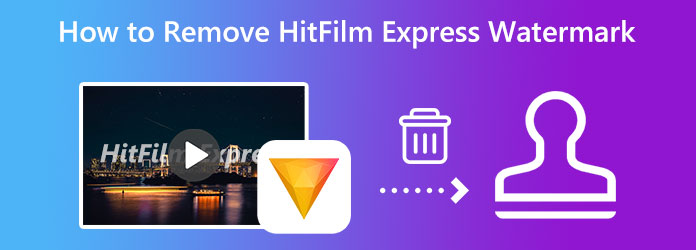
1. rész: Hogyan távolítsuk el a Hitfilm Express vízjelet a videóról
A vízjelek eltávolításának legmegbízhatóbb módja az alkalmazás megvásárlása. A Hitfilm Express azonban meglehetősen drága, és sokan nem tudják használni az alkalmazást. Tehát megvan a végső megoldás, ha ingyenesen szeretné eltávolítani a Hitfilm Express vízjelet. Ez a rész bemutatja a Hitfilm Express vízjel eltávolításának lépéseit a csúcsminőségű videó vízjel-eltávolítóval.
Tipard Video Converter Ultimate a vezető alkalmazás, amellyel eltávolíthatja a Hitfilm Express vízjelet a videóról. Ez a videószerkesztő alkalmazás képes eltávolítani minden vízjelet, például logókat, képeket, szövegeket, dátumbélyegzőket stb. Ezzel a vízjeleltávolító eszközzel két vagy több vízjelet is törölhet a videóba ágyazottan. Ezenkívül több mint 500 videóformátumot támogat, például MP4, AVI, MOV, MKV, VIOB, WebM, WMV és még sok más. Ezért nem kell aggódnia a feltöltendő videóformátum miatt.
A Tipard Video Converter Ultimate egy felhasználóbarát alkalmazás, mert könnyen használható felülettel rendelkezik, amely a legtöbb kezdő számára előnyös.
Ezenkívül ez az offline alkalmazás számos fejlett szerkesztési funkciót tartalmaz, beleértve a videóvágót, a színkorrekciót, a GIF-készítőt, a 3D-készítőt és még sok mást az Eszköztárból. Ezenkívül letölthető az összes ismert operációs rendszerre, mint például a Windows, a Mac és a Linux. Ezért ha lenyűgözi az alkalmazás használata a Hitfilm Express vízjel eltávolítására a videóról, kövesse az alábbi egyszerű utasításokat.
A vízjel eltávolítása a Hitfilm Expressben:
1 lépés A kezdéshez töltse le Tipard Video Converter Ultimate kattintson a Letöltés gombot lent. Telepítse az alkalmazást a készülékére, és a telepítés után indítsa el.
2 lépés A fő felhasználói felületen lépjen a Eszköztár panel. Megjelenik a szerkesztési funkciók listája, majd válassza ki a Videó vízjel eltávolító a komponensekből.
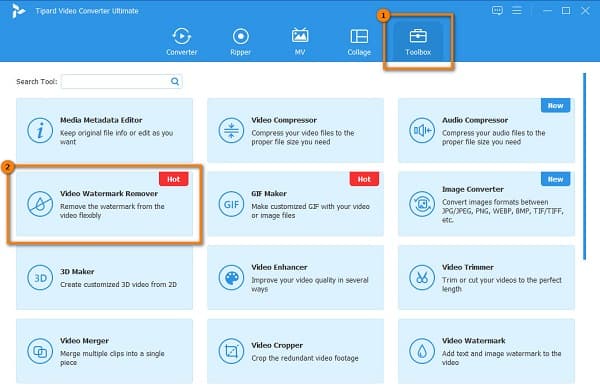
3 lépés A HItfilm Express vízjelet tartalmazó videó feltöltéséhez kattintson a gombra plusz (+) jel gomb. Te is drag-drop fájlját a számítógép mappáiból a videó importálásához.
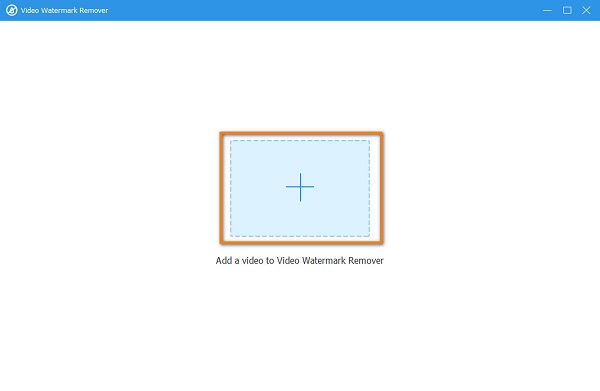
4 lépés Ezt követően kattintson a Adjon hozzá vízjel-eltávolító területet gombot a vízjel eltávolítási terület megjelenítéséhez. A következő felületen helyezze át a vízjel eltávolítási területet a Hitfilm Express vízjelre. Méretezze át a terület eltávolítása amíg nem illeszkedik a vízjel teljes területére.
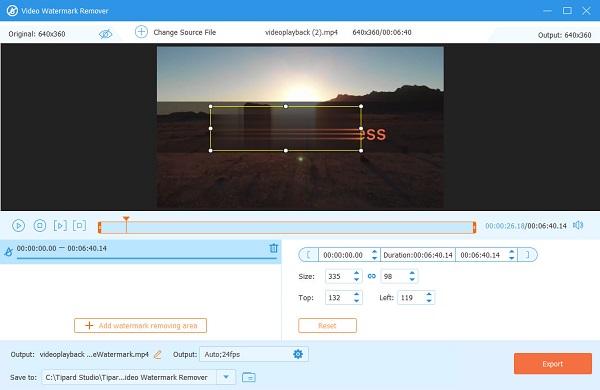
5 lépés A vízjel kiválasztása után, ha készen áll a vízjel eltávolítására a videóról, jelölje be Export a felület jobb alsó részén. Ezután a Tipard Video Converter Ultimate elmenti a videót a számítógépes fájljaiba.
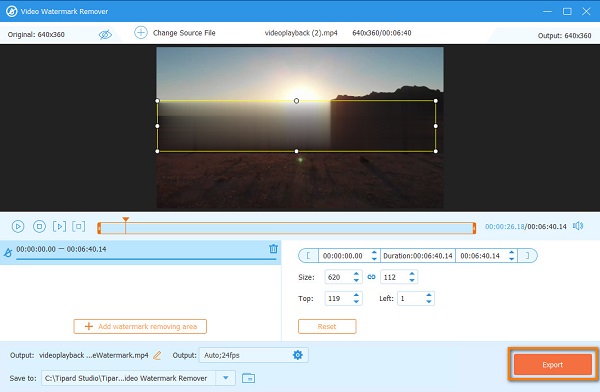
Ezután várjon néhány másodpercet, és a kimenet készen áll a számítógép fájljaira. Olyan egyszerű, mint a pite! Tehát ha ezzel az egyszerű módszerrel szeretné eltávolítani a vízjeleket, töltse le az alkalmazást most.
2. rész: A vízjel eltávolítása a Hitfilm Expressben
Ennek az eljárásnak a használatával megteheti távolítsa el a Hitfilm Express vízjelet a videóról anélkül, hogy elhagyná a felületet. Ehhez azonban licencet kell vásárolnia. A licenc megvásárlása után kövesse az alábbi lépéseket, hogy megtudja, hogyan távolítsa el a Hitfilm Express vízjelet.
A vízjelek eltávolítása a Hitfilm Expressben:
1 lépés Ha már letöltötte az alkalmazást, indítsa el az alkalmazást a következő lépéshez. De ha még nem töltötte le, töltse le a Hitfilm Express-t, és kövesse a telepítési folyamatot.
2 lépés A vízjel-eltávolító funkció feloldásához először vásárolja meg a fizetős szolgáltatásokat. Az alkalmazás megvásárlása után pedig folytathatja a videó szerkesztését.
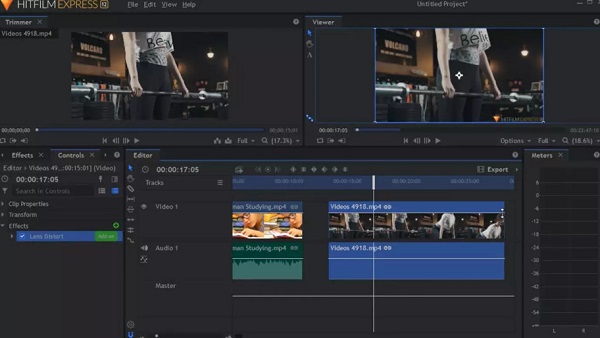
3 lépés A vízjel a videó alsó részén fog megjelenni. Ezután menjen a hatások lapon a videó idővonala alatt, majd válassza ki a lehetőséget Lencsetorzítás választási lehetőség. A vízjel eltávolításához törölje a jelölést.
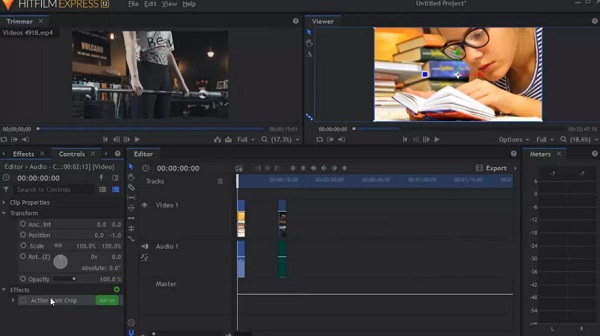
4 lépés Miután eltávolította a kis vízjelet a videóból, egy háromszög árnyékos vízjel továbbra is megmarad. A megmaradt vízjel eltávolításához lépjen a következőre: Vezérlők > Hatások > Törölje az Action Cram Crop jelölőnégyzetet. Ezzel a paranccsal eltávolíthatja a megmaradt árnyékot a videóból.
3. rész: Hogyan készítsünk Hitfilm Express Exportot vízjel nélkül
A Hitfilm Expresswatermark nélküli videók exportálásához először meg kell vásárolnia a licencet. A licenc megvásárlása után pedig használhatja a fent bemutatott módszert. Bemutatjuk Önnek a projekt vízjel nélküli exportálásának egyszerű lépéseit.
Kövesse a 2. rész lépéseit a Hitfilm Express vízjel eltávolításához. Ezután olvassa el az alábbi lépéseket a projekt exportálásához.
1 lépés A HitFilm rendelkezik egy exportálási lehetőséggel Exportálási sor az exportfeladatok sorba rendezésére. A sorhoz hozzáadott exportprojektek meghívásra kerülnek Pillanatképek. Ez azt jelenti, hogy a következő szerkesztések nem lesznek benne.
2 lépés Ezután kattintson a gombra Indítsa el az exportálást gombot a listán szereplő összes sorban lévő projekt exportálásához. És akkor ez megváltozik Az exportálás felfüggesztése így a haladás szünetel.
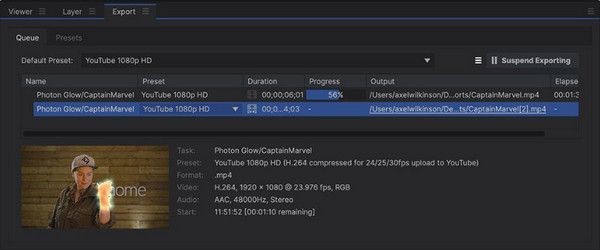
4. rész. GYIK a HitFilm Express vízjel eltávolításával kapcsolatban
A HitFilm Expressnek van vízjele?
Igen. Ha videót hoz létre vagy szerkeszt a HitFilm Express ingyenes próbaverziójával, a videón HitFilm vízjel található. Ez a HitFilm Express egyik módszere, amely megakadályozza, hogy az általuk készített videókat kalózkodják, így a felhasználók igénybe vehetik a fizetős verziót.
A HitFilm Express ingyenes vízjel nélkül?
Sajnos a HitFilm Express nem ingyenes anélkül, hogy a vízjel. Meg kell vásárolnia az alkalmazást, és további költséget kell fizetnie a vízjel eltávolításához a videóból. Az alkalmazás megvásárlásával más speciális szerkesztési funkciókat is feloldhat.
Mennyibe kerül a HitFilm Express?
A HitFilm Express alkalmazást három vásárlási csomagban vásárolhatja meg. Ha havonta szeretnél fizetni, az 6.25 dollárba fog kerülni, ami az Alkotói csomag. Megvásárolhatja a Pro csomagot is, amely havi 9.99 dollárba kerül. A vállalati terv pedig egyedi árazás. Látogassa meg a hivatalos webhelyüket, hogy megismerje az egyes csomagokhoz feloldott funkciókat.
Következtetés
A módok kb hogyan lehet megszabadulni a HitFilm Express vízjeltől a videóból alább bemutatjuk. Ízlésétől függően a megadott módszerek bármelyikét választhatja. A HitFilm Express-et gyakran használó felhasználók megvásárolják az alkalmazást a vízjelek eltávolítására. De ha nem használja gyakran az eszközt, és ingyenesen szeretné eltávolítani a HitFilm Express vízjelet, töltse le Tipard Video Converter Ultimate most.







